 Apple hat sein neues iOS 12 System veröffentlicht, das iPhone-Nutzern enorme Veränderungen gebracht hat. Sie können nun etwa schnell auf Siri und die Kamera zugreifen, mehr Spaß beim Senden von Nachrichten haben und mehr über das AR Kit erfahren. Mit dem iOS Update haben einige von Ihnen möglicherweise die Frage, wie Sie den iOS 12 Bildschirm aufzeichnen können, wenn Sie Spiele spielen, einen Videochat mit Freunden führen oder Video Tutorials erstellen. Wenn dies der Fall ist, können Sie sich auf die folgenden kostenlosen und dennoch praktischen Möglichkeiten verlassen um Bildschirmaufnahmen in iOS 12 zu erstellen.
Apple hat sein neues iOS 12 System veröffentlicht, das iPhone-Nutzern enorme Veränderungen gebracht hat. Sie können nun etwa schnell auf Siri und die Kamera zugreifen, mehr Spaß beim Senden von Nachrichten haben und mehr über das AR Kit erfahren. Mit dem iOS Update haben einige von Ihnen möglicherweise die Frage, wie Sie den iOS 12 Bildschirm aufzeichnen können, wenn Sie Spiele spielen, einen Videochat mit Freunden führen oder Video Tutorials erstellen. Wenn dies der Fall ist, können Sie sich auf die folgenden kostenlosen und dennoch praktischen Möglichkeiten verlassen um Bildschirmaufnahmen in iOS 12 zu erstellen.
Wie man den iOS 12 Bildschirm aufzeichnen kann
iOS 12 Bildschirmaufnahmefunktion
Als Nachfolger von iOS 11 behält iOS 12 die integrierte Bildschirmaufnahmefunktion bei. Sie können damit problemlos den Bildschirm mit Audio aufnehmen. Fahren Sie einfach fort, um zu erfahren, wie Sie die iOS 12-Bildschirmaufzeichnungsfunktion auslösen können.
- Gehen Sie zu “Einstellungen”> “Kontrollzentrum”> “Steuerelemente anpassen”, finden Sie die Funktion “Bildschirmaufzeichnung” und fügen Sie sie dem Kontrollzentrum hinzu.
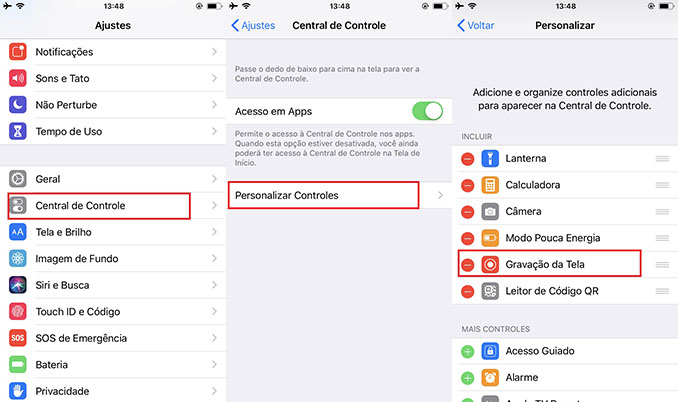
- Wischen Sie von der Unterseite Ihres iPhone-Bildschirms nach oben, um das Kontrollzentrum zu öffnen. Dort sehen Sie nun die Bildschirmrecorder-Taste.
- Tippen Sie leicht auf den Aufnahmeknopf und die Aufnahme beginnt nach dem Countdown. Dann können Sie mit der Aufzeichnung der Bildschirmaktivitäten beginnen.
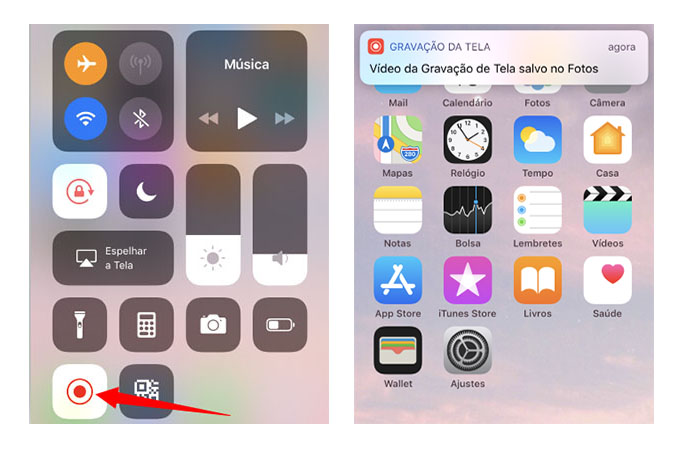
ApowerREC
Abgesehen von dem integrierten iOS 12-Rekorder gibt es eine gute App, ApowerREC, auf die Sie sich verlassen können, um eine Bildschirmaufnahme auf iOS 12 zu machen. Es ist eine plattformübergreifende App, die unter Windows, Mac, Android und iOS verwendet werden kann. Die iOS-Version ist es völlig kostenlos und hat eine gute Kompatibilität mit dem neuen iOS 12. Basierend auf der iOS 12 integrierten Bildschirmaufnahme-Funktion, erfordert diese App auch, dass Sie die “Screen Recording” -Funktion dem Kontrollzentrum hinzufügen, aber es hat mehrere Funktionen als das Original. Nach der Aufnahme können Sie eine Kamera hinzufügen und auch Ihr Gesicht aufnehmen, Audio in die aufgenommene Datei einfügen und sogar das Video für andere freigeben.
Um ApowerREC zu verwenden, um iOS 12 Bildschirm aufzuzeichnen, folgen Sie einfach den folgenden Schritten.
- Downloaden und installieren Sie ApowerREC auf Ihrem iOS 12.
- Fügen Sie dem Kontrollzentrum die Funktion “Bildschirmaufnahme” hinzu.
- Gehen Sie zum Kontrollzentrum, drücken Sie auf die Aufnahmetaste, um die Bildschirmaufnahme auszulösen. Wählen Sie “ApowerREC” aus der Liste und tippen Sie auf “Aufnahme starten”, um Ihren iOS 12 Bildschirm aufzunehmen. Tippen Sie auf das Mikrofonsymbol, um es einzuschalten, wenn Sie das Audio aufnehmen möchten. Dann können Sie auf Ihrem iOS 12 auf Ihrem Bildschirm aufzeichnen.
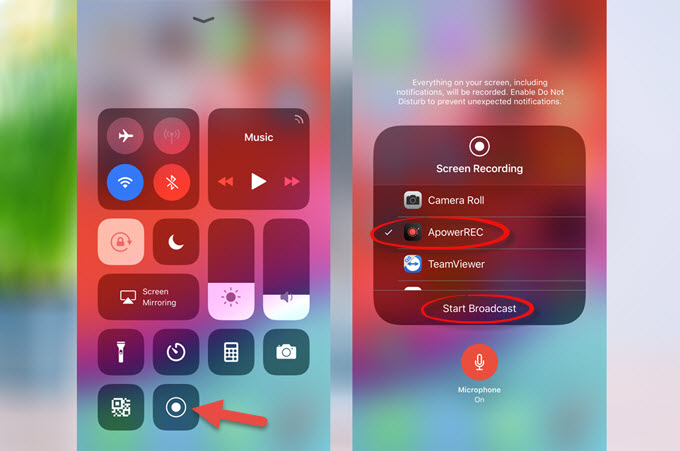
- Um die Aufnahme zu beenden, tippen Sie auf die rote Leiste oben auf Ihrem iOS 12-Bildschirm und dann auf “Stop” im Popup-Fenster. Sobald Sie fertig sind, öffnen Sie die App ApowerREC, um Ihre Aufzeichnung dort zu finden. Sie können dem Video eine Kamera und Audio hinzufügen und das Video zuschneiden, wenn Sie möchten. Sie können es auch in einem lokalen Ordner speichern oder es direkt mit Ihren Freunden teilen.
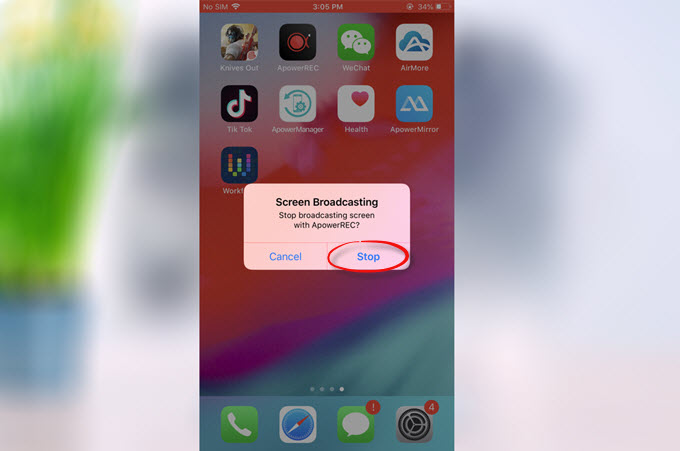
Die beiden oben genannten Methoden basieren auf iOS anstatt auf iPhones. Egal, welche iPhone-Version Sie verwenden, iPhone 7, 8, X oder sogar iPhone XR, XS, XS Max. Deswegen können Sie diese beiden Tools nur verwenden, wenn Sie iOS 12 ausführen. Sie haben die gleiche Leistung bei der Aufnahme, aber wenn Sie das Video weiter bearbeiten möchten, versuchen Sie es am besten mit ApowerREC.
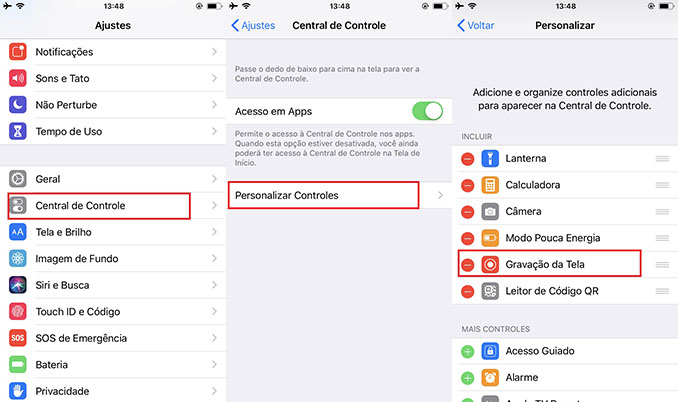
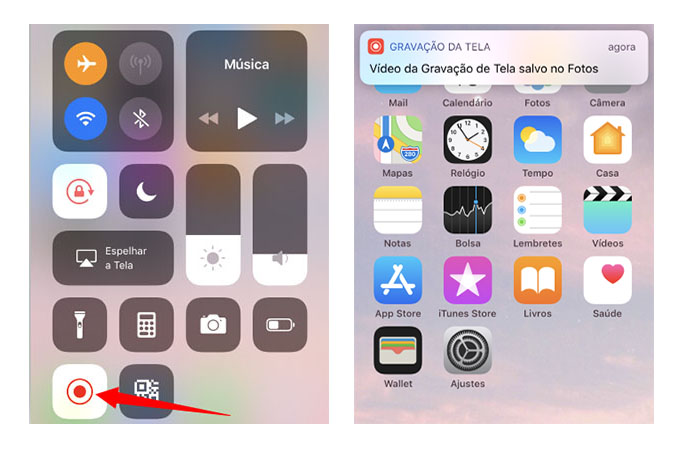
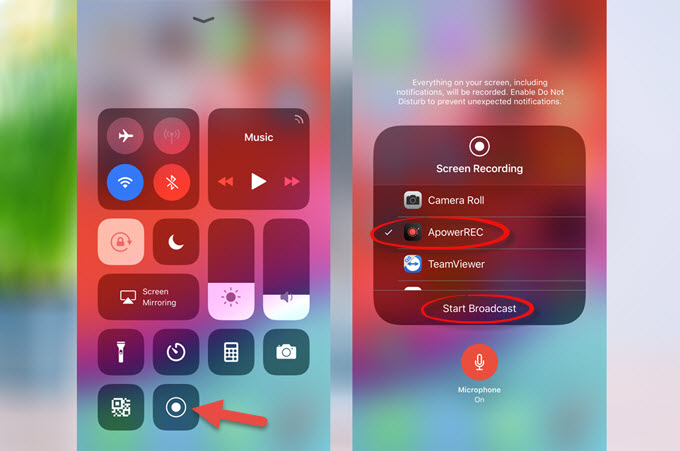
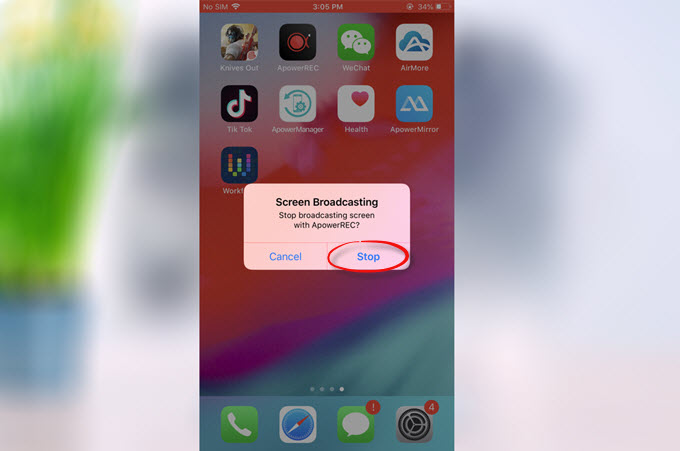
Kommentar hinterlassen 0 Kommentare